Obsah
Tento návod obsahuje pokyny krok za krokom na vyriešenie chyby "Nie sú k dispozícii žiadne čitateľné tabuľky prideľovania súborov (FAT)" pri spustení príkazu "chkdsk X: /F /R" na opravu jednotky, ktorá nie je prístupná zo systému Windows s chybou "Jednotka nie je naformátovaná, chcete ju teraz naformátovať?".

Problém v detailoch: Po vykonaní príkazu "CHKDSK X: /F" alebo "CHKDSK X: /F /R" na opravu jednotky, ktorú systém Windows nerozpoznal s chybou " Disk nie je naformátovaný, chcete ho teraz naformátovať? ?", zobrazí sa chyba:
" Typ súborového systému je FAT32.
Pri čítaní tabuľky aplikácií súborov (FAT 1) došlo k chybe.
Pri čítaní tabuľky aplikácií súborov (FAT 2) došlo k chybe.
Neexistujú žiadne čitateľné tabuľky aplikácií súborov (FAT). "
Ako opraviť chybu CHKDSK "Neexistujú žiadne čitateľné tabuľky aplikácií súborov (FAT)."
Chyba CHKDSK "Neexistujú žiadne čitateľné tabuľky prideľovania súborov (FAT)" sa objaví, pretože je poškodený zavádzací sektor FAT pevného disku. V tomto prípade postupujte podľa nasledujúcich pokynov a opravte zavádzací sektor FAT pevného disku. *
* Dôležité upozornenie: Nižšie uvedené pokyny môžu spôsobiť ďalšie poškodenie disku. Preto skôr, ako budete pokračovať ďalej (opraviť poškodený štartovací sektor disku), použite pokyny z jedného z nasledujúcich článkov a pokúste sa obnoviť údaje z disku (ak sú pre vás dôležité).
- Ako obnoviť súbory z poškodeného alebo nedostupného disku pomocou programu TestDisk. Ako obnoviť údaje z pevného disku RAW, disku USB, karty SD .
Ako opraviť poškodený zavádzací sektor FAT:
Oprava poškodeného zavádzacieho sektora disku (HDD, USB , SD karta):
1. Prejdite na stránku http://www.cgsecurity.org/wiki/TestDisk a stiahnite si Testovací disk nástroj podľa vášho operačného systému (napr. Windows).
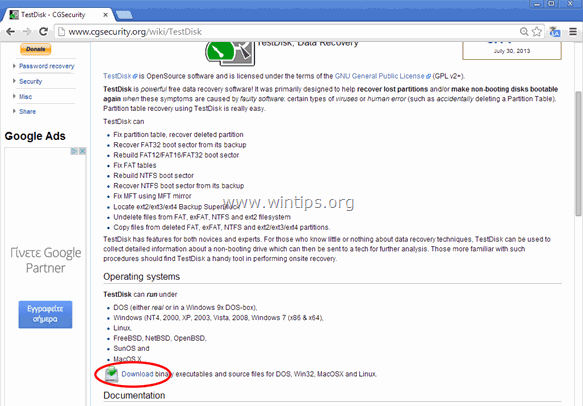
2. Po dokončení sťahovania kliknite pravým tlačidlom myši na súbor "testdisk-7.0-WIP.win.zip" a vyberte Extrahovať všetko na rozbalenie jeho obsahu.
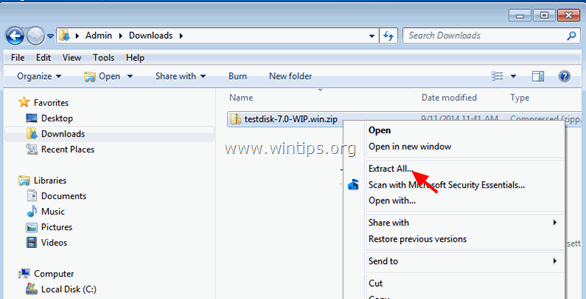
3. Preskúmajte obsah extrahovaného priečinka a dvakrát kliknite na testdisk_win.exe.
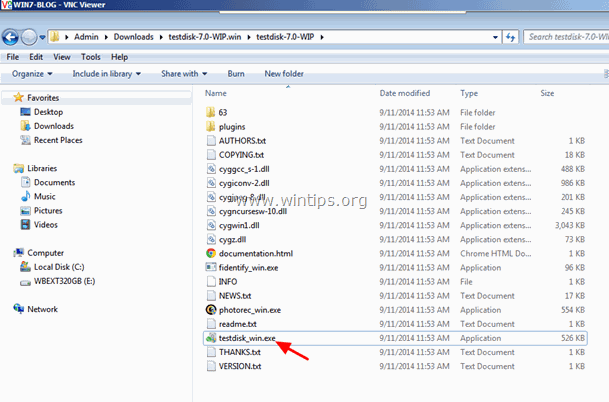
4. Na TestDisk užitočnosť prvej obrazovky, stlačte Vstúpte na stránku na zvýraznenom Vytvoriť stránku možnosť.
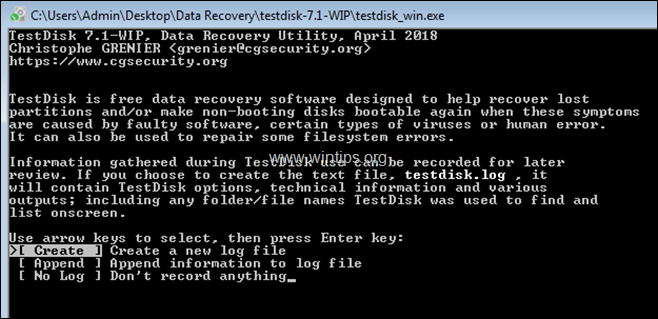
5. Pomocou klávesov so šípkami prejdite na poškodenú jednotku a stlačte Vstúpte na stránku . *
* Poznámka : Skôr ako budete pokračovať ďalej, uistite sa, že ste vybrali správnu jednotku (tú poškodenú).
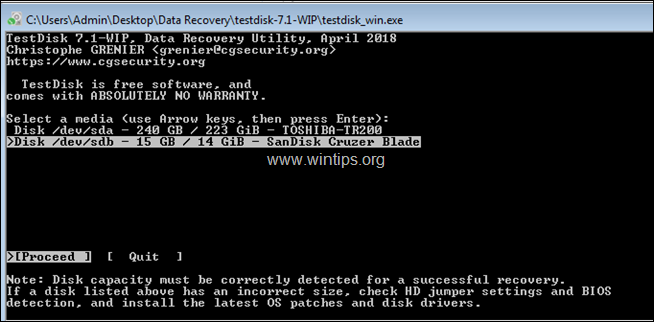
6. Na ďalšej obrazovke ponechajte zistený typ tabuľky diskových oddielov (napr. "Intel") a stlačte Vstúpte na stránku .
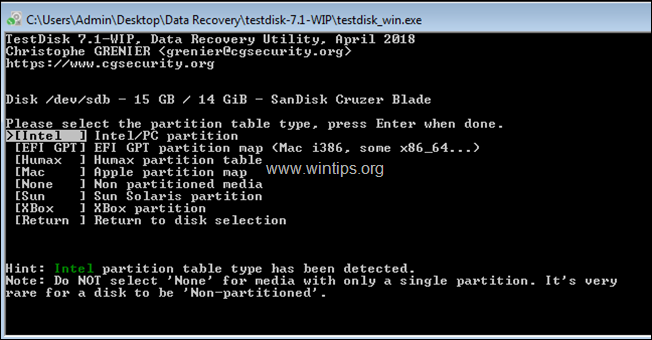
7. Potom kliknite na tlačidlo Pokročilé.

8. Teraz pomocou tlačidla so šípkou doprava vyberte Boot a stlačte tlačidlo Vstúpte na stránku . *
Poznámka: Ak je na tejto obrazovke typ oddielu rozpoznaný nesprávne (napr. ako "FAT32" a vy viete, že je to "NTFS", potom zvýraznite "Typ", stlačte Enter a nastavte typ oddielu na "07 HPFS-NTFS".
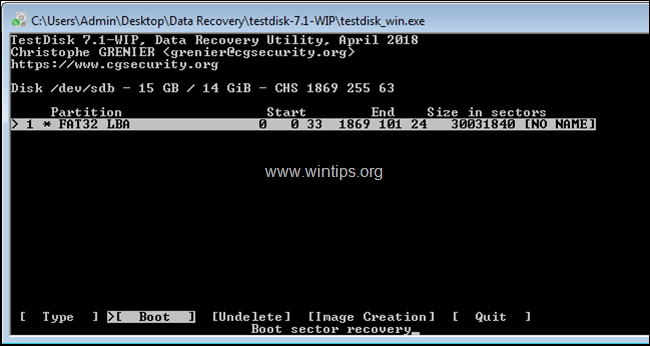
9. Potom opätovným použitím pravého tlačidla so šípkou vyberte Oprava FAT a stlačte tlačidlo Vstúpte.
10. V tomto okamihu program TestDisk skontroluje, či je zavádzací sektor FAT zhodný so zálohou. Keď sa tak stane, postupujte podľa výsledku takto:
- Ak sa zavádzací sektor nezhoduje so svojou zálohou, zobrazí sa otázka, či chcete obnoviť zavádzací sektor FAT zo zálohy. Ak sa tak stane, vyberte možnosť Áno stlačením tlačidla ' Y '. Ak je zavádzací sektor totožný s jeho zálohou, pokračujte a zvýraznite Prestavba BS a potom stlačte Vstúpte na stránku , aby sa obnovil sektor Boot.
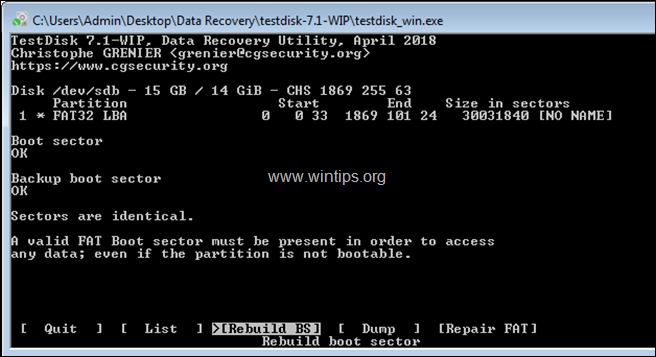
10. Po dokončení procesu stlačte tlačidlo q ukončiť a potom zavrieť nástroj (okno) TestDisk.
11 . Reštartujte počítač.
12. Za normálnych okolností budete mať po reštartovaní prístup k jednotke a jej obsahu. Ak sa tak stane, okamžite zálohujte súbory a potom diagnostikujte, či nie sú s jednotkou problémy. Ak stále nemáte prístup k jednotke, môže byť poškodená a bude potrebné ju vymeniť.
To je všetko! Dajte mi vedieť, či vám tento návod pomohol, a zanechajte komentár o svojich skúsenostiach. Prosím, lajkujte a zdieľajte tento návod, aby ste pomohli ostatným.

Andy Davis
Blog správcu systému o systéme Windows





